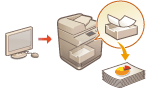
Printning af dokumenter, der er tvunget til at blive holdt i maskinen
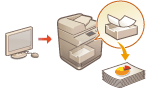 | For at undgå at efterlade printede materialer eller uheldig informationslækage mv. kan maskinen konfigureres, så den ikke printer data hurtigt efter at have modtaget dataene fra en computer. Konfiguration af indstillinger for tvungen hold i printning I det tilfælde skal du betjene maskinen for at udskrive de holdte data. Når du printer dokumentdataene, kan du tjekke indholdet af dokumentet eller ændre printindstillingerne. |
 |
Når der går et bestemt stykke tid, inden de holdte data printes, slettes dataene automatisk og kan ikke printes. |
 |
De dokumenter, der bevares i maskinen, gemmes, selv efter maskinen slukkes. Du kan ændre længden på perioden for bevarelse af de holdte data. <Joblagringsperiode> |
1
Tryk på <Print>. <Hjem>-skærmen
2
Vælg det dokument, der skal printes.
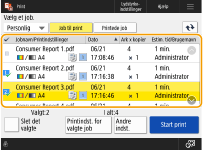

Du kan vælge og printe op til 100 dokumenter på samme tid.
Når der er valgt flere dokumenter, printes dokumenterne i den rækkefølge, som dokumenterne er valgt i (i rækkefølgen af tjekmærkenumrene).
Når der er valgt flere dokumenter, printes dokumenterne i den rækkefølge, som dokumenterne er valgt i (i rækkefølgen af tjekmærkenumrene).
På printskærmen kan du tjekke indholdet af dokumentet eller ændre printindstillingerne.
Skærmbilledet Print
Skærmbilledet Print
3
Tryk på <Start print>.
Printing starter.

Når du vil annullere printning, skal du bruge kontrolpanelet til at annullere printningen. Annullering af afsendelses-/printjob
Fra  kan du tjekke printningsstatussen eller historikken. Kontrol af printningsstatus og -historik
kan du tjekke printningsstatussen eller historikken. Kontrol af printningsstatus og -historik
 kan du tjekke printningsstatussen eller historikken. Kontrol af printningsstatus og -historik
kan du tjekke printningsstatussen eller historikken. Kontrol af printningsstatus og -historik |
Automatisk printning ved logonHvis den automatiske printningsfunktion er aktiveret, kan du indstille maskinen til at printe dine egne holdte dokumenter automatisk, når du logger ind på maskinen. Automatisk printning af holdte dokumenter ved logon Printning fra mobile enhederDu kan printe de dokumenter, der er holdt i maskinen, ved hjælp af frigiv og print-funktionen i det dedikerede Canon-program Canon PRINT Business. Oplysninger om Canon PRINT Business kan findes i følgende. Canon PRINT Business |